Rulerは、開発者やチームが複数のAIコーディングエージェント(GitHub Copilot、Claude、Cursor、Aiderなど)のルール設定を統一的に管理できるように設計されたオープンソースのコマンドラインツールです。一元化された .ruler/ Rulerは、シンプルなコマンドラインインターフェイスで複数のAIコーディングエージェントをサポートします。開発者は単一のルールファイルを管理するだけで、すべてのAIエージェントが一貫したコーディング仕様に従うことを保証することができる。Rulerは幅広いAIコーディングエージェントをサポートし、使いやすいコマンドラインインターフェイスを備えているため、ツールを横断して共同作業を行う必要がある開発チームに適している。Eleanor Berger (@intellectronica)によって開発され、GitHubでホストされているこのプロジェクトは現在v0.2.10で、MITライセンスのもとTypeScriptで書かれている。
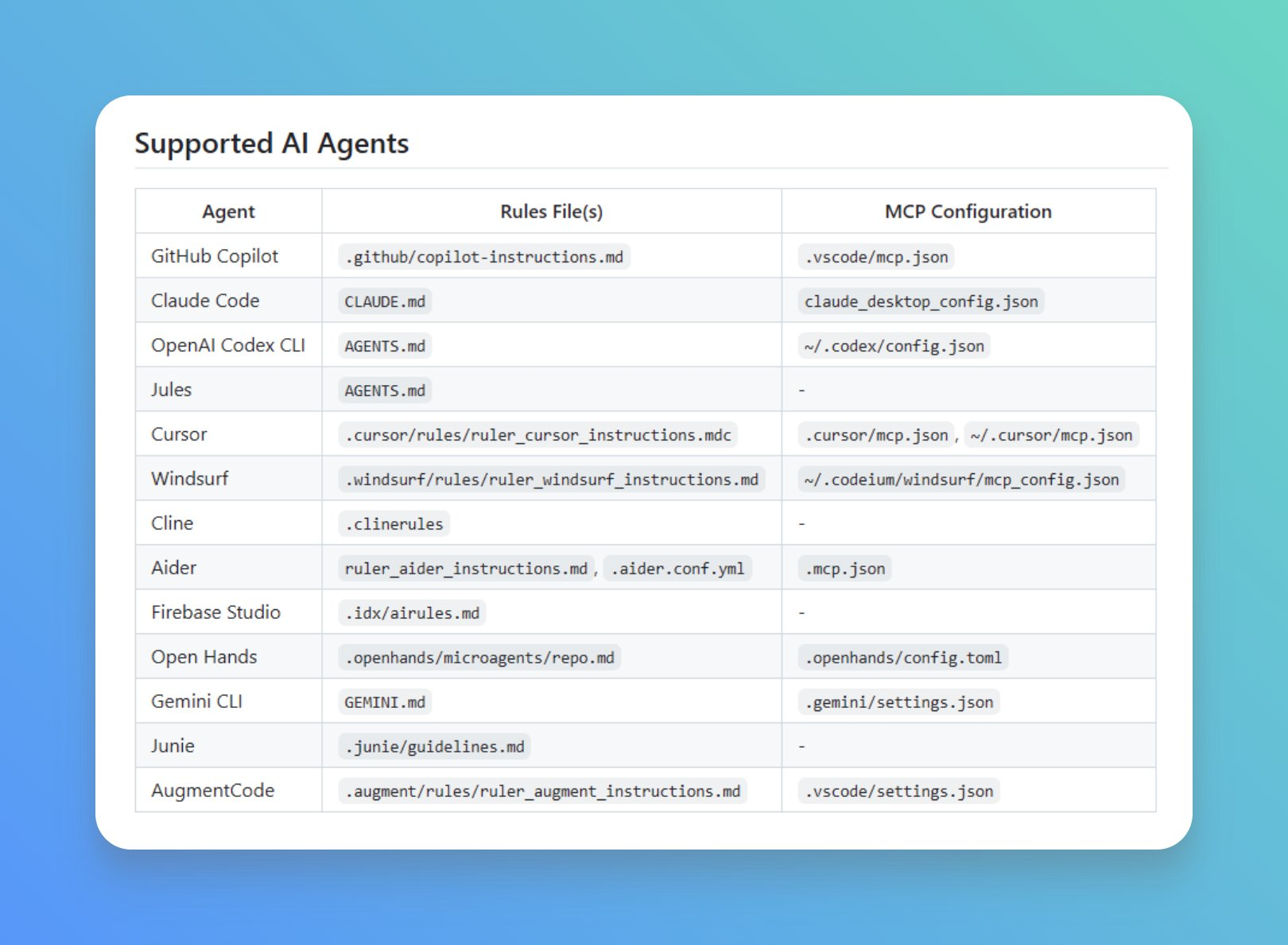
機能一覧
- を通じて、AIコーディングエージェントのルールを一元管理する。
.ruler/ディレクトリはルールファイルを統一的に保存する。 - サポートされているAIエージェント(GitHub Copilot、Claude、Cursor、Aider、AugmentCodeなど)のプロファイルにルールを自動的に配布します。
- 後援
ruler.tomlこのファイルは、ターゲットエージェントと出力パスを微調整する。 - シンプルなコマンドラインツール
applyそしてrevertなどのコマンドを使い、コンフィギュレーションの生成と取り消しを管理する。 - に保存されるグローバル・コンフィギュレーションをサポートする。
$XDG_CONFIG_HOME/ruler(デフォルト)~/.config/rulerプロジェクト間で簡単に使用できるようにするため)。 - 自動管理
.gitignoreこれは、生成されたプロキシ設定ファイルがバージョン管理システムによって追跡されるのを防ぐためである。 - 新しいAIエージェントアダプタを簡単に追加できる拡張機能サポート。
- 詳細なログとエラーアラートを提供し、デバッグを容易にし、設定を最適化します。
ヘルプの使用
設置プロセス
RulerはNode.jsベースのツールで、Node.js 18.x以上が必要です。詳しいインストール手順は以下の通りです:
- クローン倉庫
ターミナルで以下のコマンドを実行して、Rulerリポジトリをローカルにクローンします:git clone https://github.com/intellectronica/ruler.git cd ruler - 依存関係のインストール
npmを使って必要な依存関係をインストールする:npm install - プロジェクトの構築
RulerをビルドするためのTypeScriptコード:npm run build - グローバルインストール(オプション)
どのディレクトリでもRulerを使用したい場合は、グローバルにインストールすることができます:npm install -g @intellectronica/ruler - インストールの確認
以下のコマンドを実行し、Rulerが正しくインストールされているか確認する:ruler --versionのようなものを返すと
0.2.10バージョン番号は、インストールが成功したことを示す。
設定と使用
Rulerの中核機能は、AIコーディングエージェントのルールを統一的に管理することである。そのための手順は以下の通りだ:
1.ルールカタログの作成
プロジェクトのルート・ディレクトリに .ruler/ フォルダにMarkdown形式のルールファイルを追加する。例
mkdir .ruler
touch .ruler/coding_guidelines.md
touch .ruler/style_guide.md
ある coding_guidelines.md 例えば、ルールを書き込む:
# Python 项目规范
## 代码风格
- 遵循 PEP 8 规范
- 使用类型注解定义函数签名
- 函数保持单一职责,代码行数不超过 50 行
## 错误处理
- 使用具体异常类型,避免使用通用 `Exception`
- 记录错误时包含上下文信息
各Markdownファイルのコンテンツは自動的にスプライスされ、スプライス時にソースタグが追加される(例えば --- Source: coding_guidelines.md ---)を簡単に追跡できる。
2.コンフィギュレーション ruler.toml
プロジェクトのルート・ディレクトリに ruler.toml ファイルで、ターゲットAIエージェントと出力パスを指定します。例
[agents.copilot]
output = ".copilot/config.yml"
[agents.claude]
output = ".claude/config.json"
とおす ruler.tomlどのエージェントにルールを配布するか、また対応する設定ファイルのパスを制御することができます。
3.応募規定
うごきだす ruler apply コマンドを設定する。 .ruler/ ディレクトリ内のルールは、ターゲットAIエージェントの設定ファイルに配布される:
ruler apply
特定のプロキシを指定する必要がある場合は --agents パラメーター
ruler apply --agents copilot,claude
ルーラーが再帰的に読み込む。 .ruler/ すべての .md ファイルをスプライスし、対応するエージェントのコンフィギュレーションファイルを生成または更新する。
4.コンフィギュレーション解除
ルールを適用する前の状態に戻す必要がある場合は revert 命令だ:
ruler revert
このコマンドは、バックアップ・ファイル(.bak) 元の設定ファイルに戻すか、Rulerが生成したファイルを削除してください。
5.グローバル・コンフィギュレーションの使用
プロジェクトに .ruler/ ディレクトリにあるグローバル・コンフィギュレーションを使用します。 ~/.config/ruler).グローバル・コンフィギュレーションを作成する:
mkdir -p ~/.config/ruler
touch ~/.config/ruler/global_guidelines.md
ある global_guidelines.md ルールを ruler apply グローバル・コンフィギュレーションは
6.テストと試運転
Rulerは、適切なコンフィギュレーションを保証するためのテストおよびデバッグ機能を提供します:
- テストを実行する:
npm test - テストカバレッジを表示します:
npm run test:coverage - フォーマットコード:
npm run format
7.新しいエージェントの拡張
Rulerは新しいAIエージェントアダプタの拡張をサポートしています。開発者は、新しいAIエージェントアダプターを src/agents/ ディレクトリに、既存のアダプタの構造に従った新しいアダプタコードを追加します ( copilot.ts).次に ruler.toml およびコマンドライン引数を使用して、新しいエージェントのサポートを有効にします。
注目の機能操作
- 自動分配ルールルーラー
ruler applyコマンドを設定する。.ruler/ディレクトリ内のMarkdownファイルの内容は、指定されたAIエージェントのプロファイルに配布されるため、各エージェントの設定を手動で調整する必要はありません。 - 複数のプロキシをサポート現在、GitHub Copilot、Claude、Cursor、Aider、AugmentCode、その他のプロキシがサポートされており、最新バージョン(v0.2.10)ではJetBrains JunieとAugmentCodeがサポートされています。
- 元に戻す::
ruler revertコマンドは、Rulerが生成したすべての設定ファイルを安全に元に戻すことができ、実験やプロジェクトの切り替え時に環境をクリーンアップするのに適している。 - グローバル構成スルー
$XDG_CONFIG_HOME/rulerプロジェクト間で共通のルールをサポートし、重複した設定の手間を削減します。
アプリケーションシナリオ
- チームワーク開発
異なる開発者が異なるAIコーディングエージェント(CopilotやClaudeなど)を使用する可能性がある複数人の開発チームにおいて、Rulerは統一されたルール管理を提供し、すべてのエージェントが同じコーディング仕様に従うことを保証し、コードスタイルの衝突を減らします。 - オープンソースプロジェクト管理
オープンソースプロジェクトでは、貢献者に明確なコーディング仕様を提供する必要があります。.ruler/ディレクトリでruler applyローカルAIエージェントは自動的に設定できる。 - プロジェクト横断的再利用ルール
Rulerのグローバル設定機能により、開発者は以下のことが可能になります。~/.config/rulerプロジェクト間で再利用するための汎用ルールを定義する。 - 迅速な実験とデバッグ
異なるAIエージェントやルール設定を試す場合、ルーラーのrevertコマンドは、開発者が新しいルールをテストしたり、エージェントを切り替えたりするのに適した環境を素早くクリーンアップすることができます。
品質保証
- RulerはどのようなAIコーディングエージェントをサポートしていますか?
Rulerは、GitHub Copilot、Claude、Cursor、Aider、OpenAI Codex CLI、Windsurf、Cline、Firebase、Gemini CLI、Junie、AugmentCodeエージェントをサポートしています。拡張機能でさらにエージェントを追加できます。 - 新しいバージョンへの移行方法は?
Ruler v0.2.0以上は下位互換性があります。既存の.ruler/カタログruler.tomlファイルは引き続き使用できる。新しい機能(詳細なロギングやエラー警告など)は、コマンドライン引数で有効にする必要がある。 - ルール・アプリケーションの問題をデバッグするには?
うごきだすruler applyを追加する場合--verboseパラメーターで詳細なログを見ることができます。またnpm testコードの完全性をチェックするかnpm run test:coverageテストカバレッジを表示します。 - 新しいエージェントのサポートを追加するにはどうすればよいですか?
あるsrc/agents/ディレクトリに新しいエージェントのアダプタコードを作成します。copilot.ts).更新情報ruler.toml歌で応える--agentsパラメータで新しいエージェントを有効にする。

































